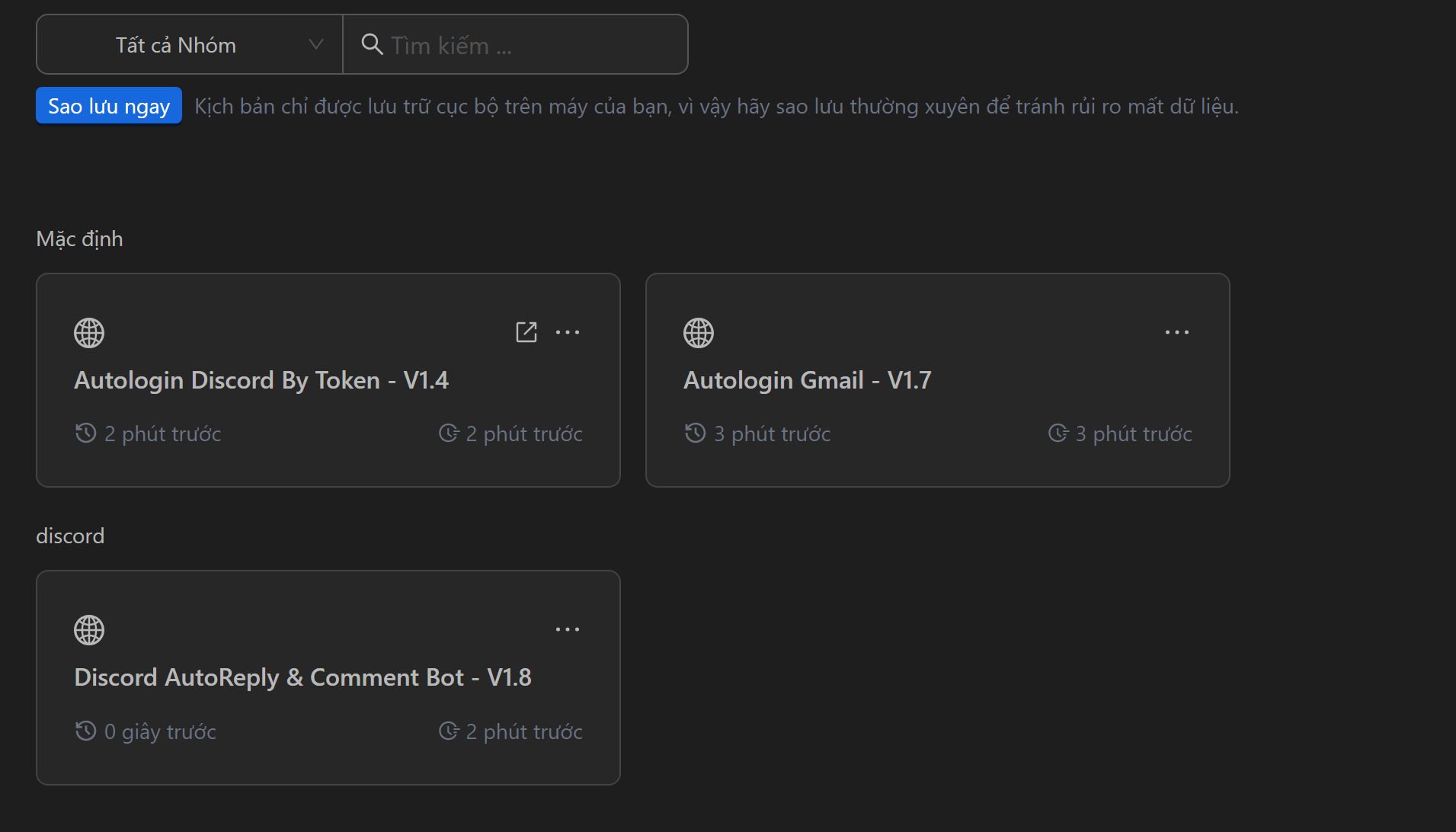Hướng dẫn sử dụng quy trình
Phần này giúp người dùng tìm hiểu nhanh về Automation bằng cách xây dựng quy trình đầu tiên của người dùng. Trong Automation người dùng có thể tạo các quy trình tự động bằng cách kéo thả các node một cách thủ công
Hướng dẫn tạo một quy trình
Để tạo một quy trình
- Đầu tiên người dùng nhấn chuột vào biểu tượng robot ở thanh bên trái của ứng dụng
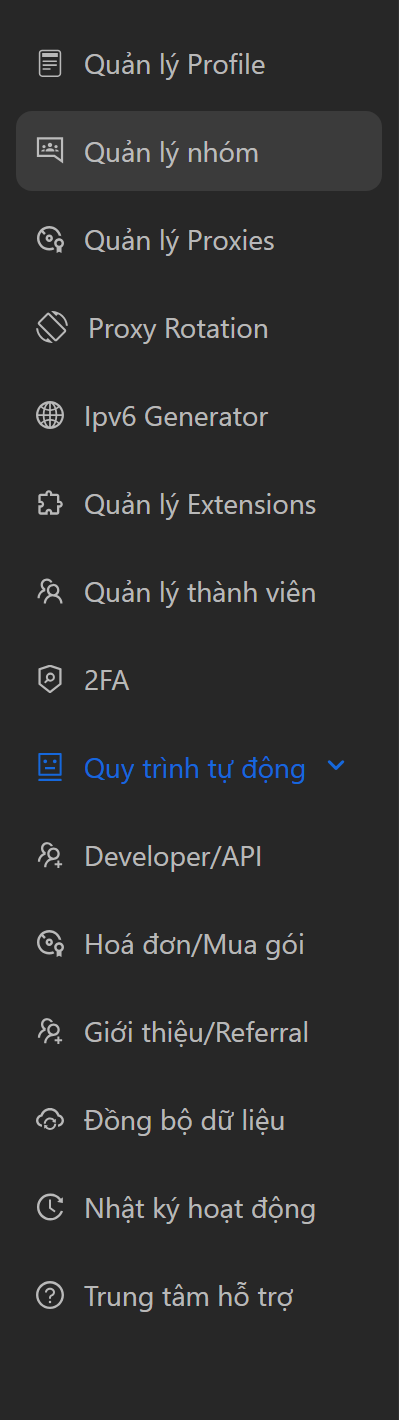
sau đó chọn Quy trình
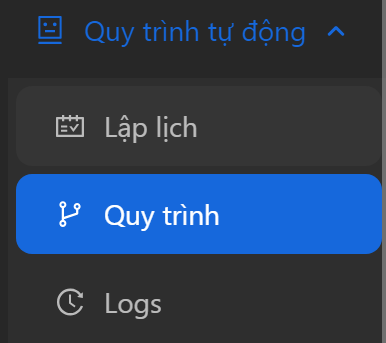
Tiếp theo, nhấn chuột vào nút Tạo quy trình mới. Ở đây người dùng có thể tạo một quy trình mới bằng cách cách sau
Tạo mới từ đầu: khởi tạo một quy trình mới hoàn toàn
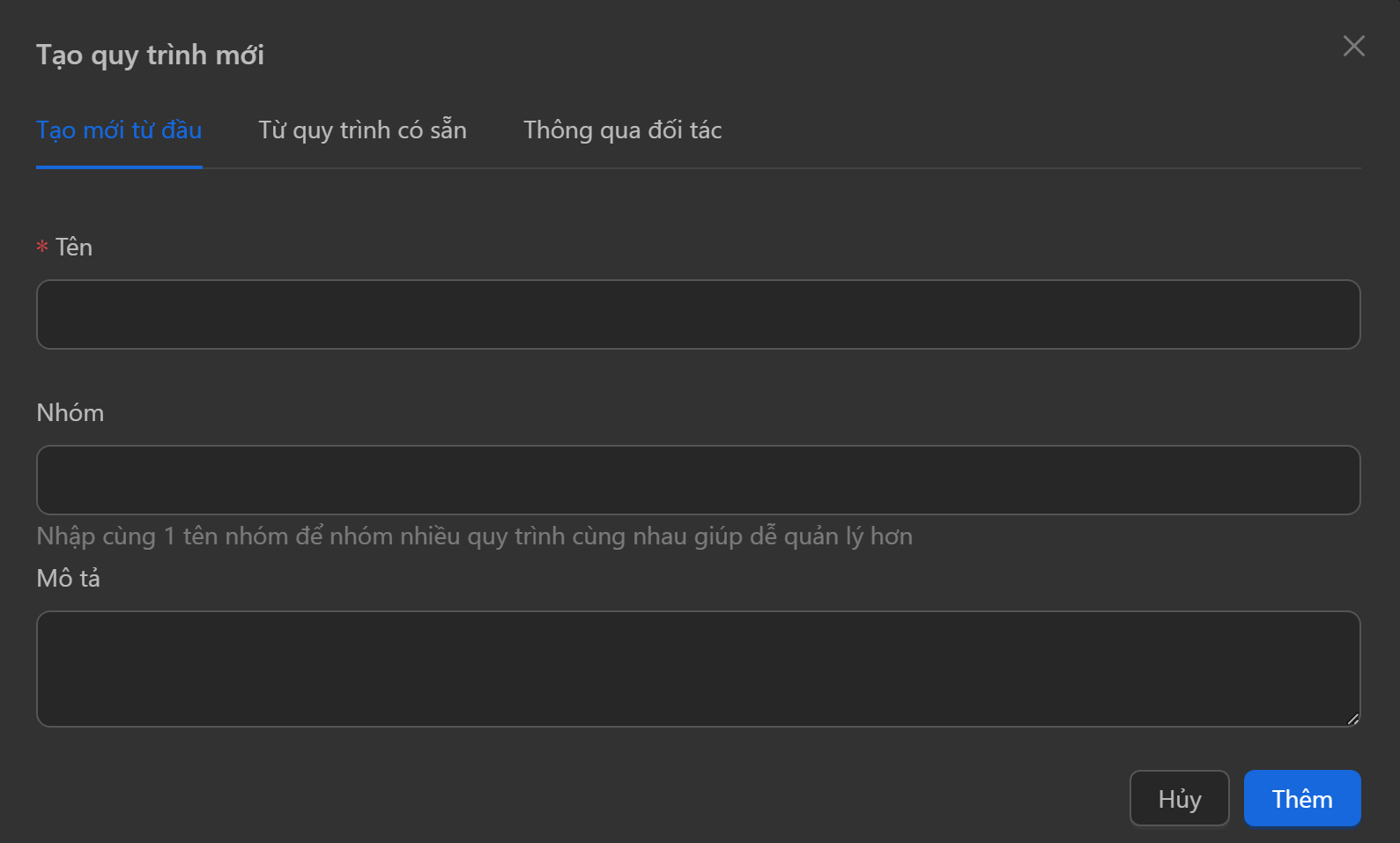
Từ quy trình có sẵn: nhập vào một quy trình đã được tạo và được xuất ra từ app
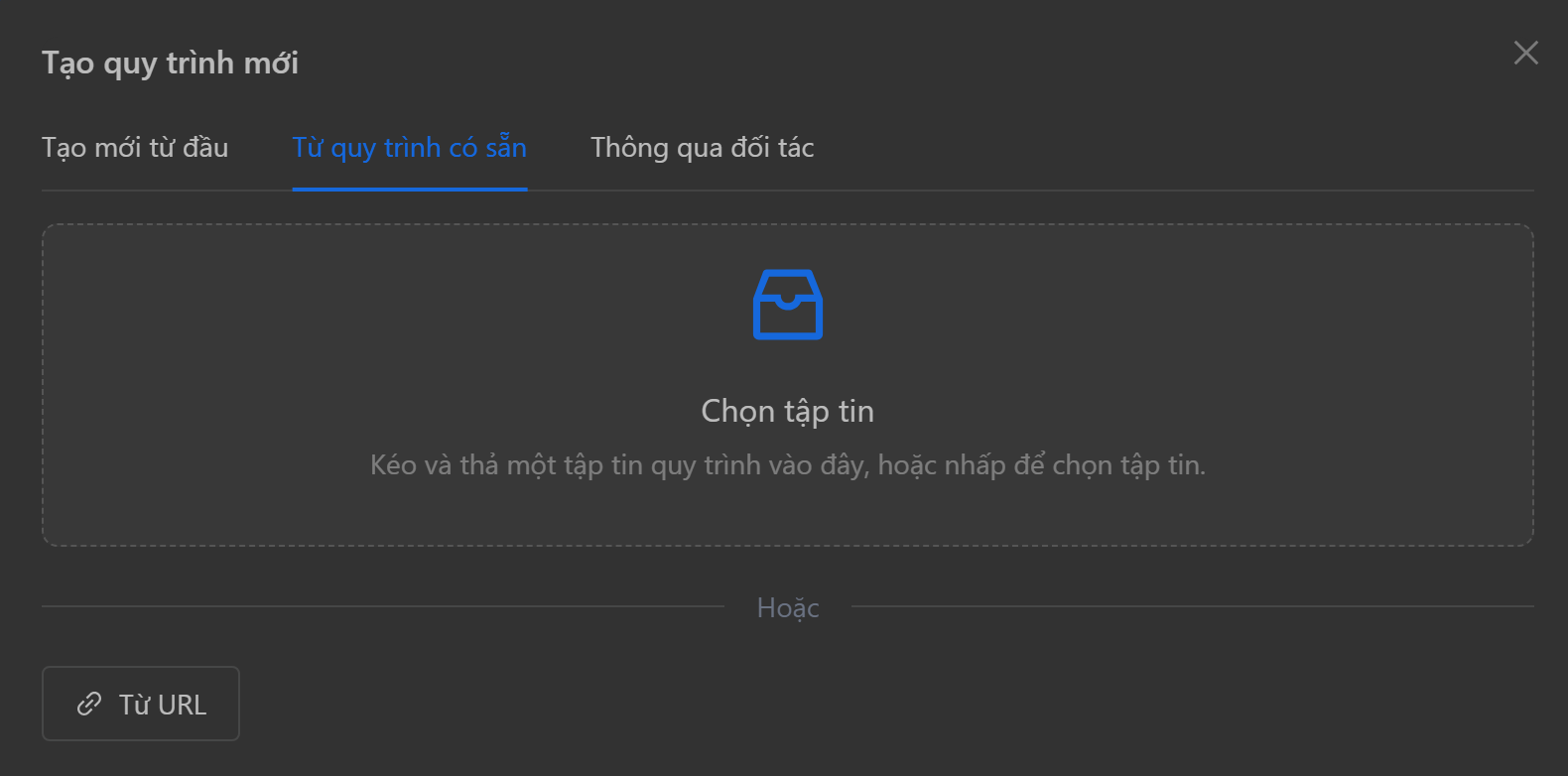
sau đó nhấn node Thêm mới
Hướng dẫn tải một quy trình
Để tải một quy trình có sẵn trên OmniLogin người dùng hãy thao tác theo các bước sau
- Chọn chức năng
Quy trình tự độngtrên thanh chức năng, sau đó chọnQuy trình
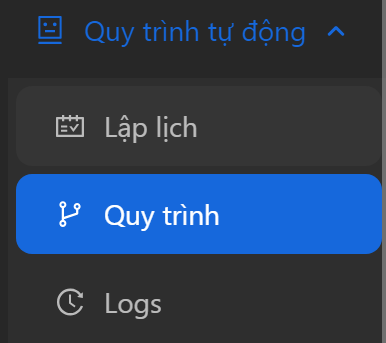
- Sau đó, chọn
Quy trình miễn phí, khi đó sẽ hiện ra danh sách các quy trình miễn phí
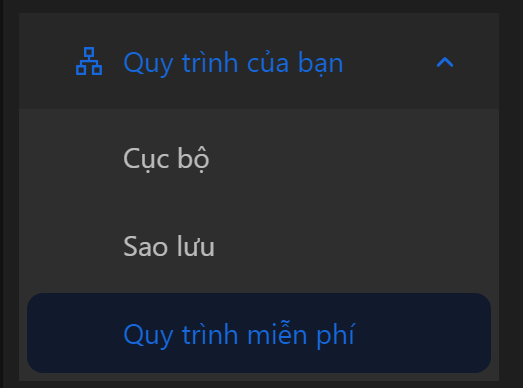
- Chọn một quy trình muốn tải về sau đó chọn
Lưu vào Cục bộ
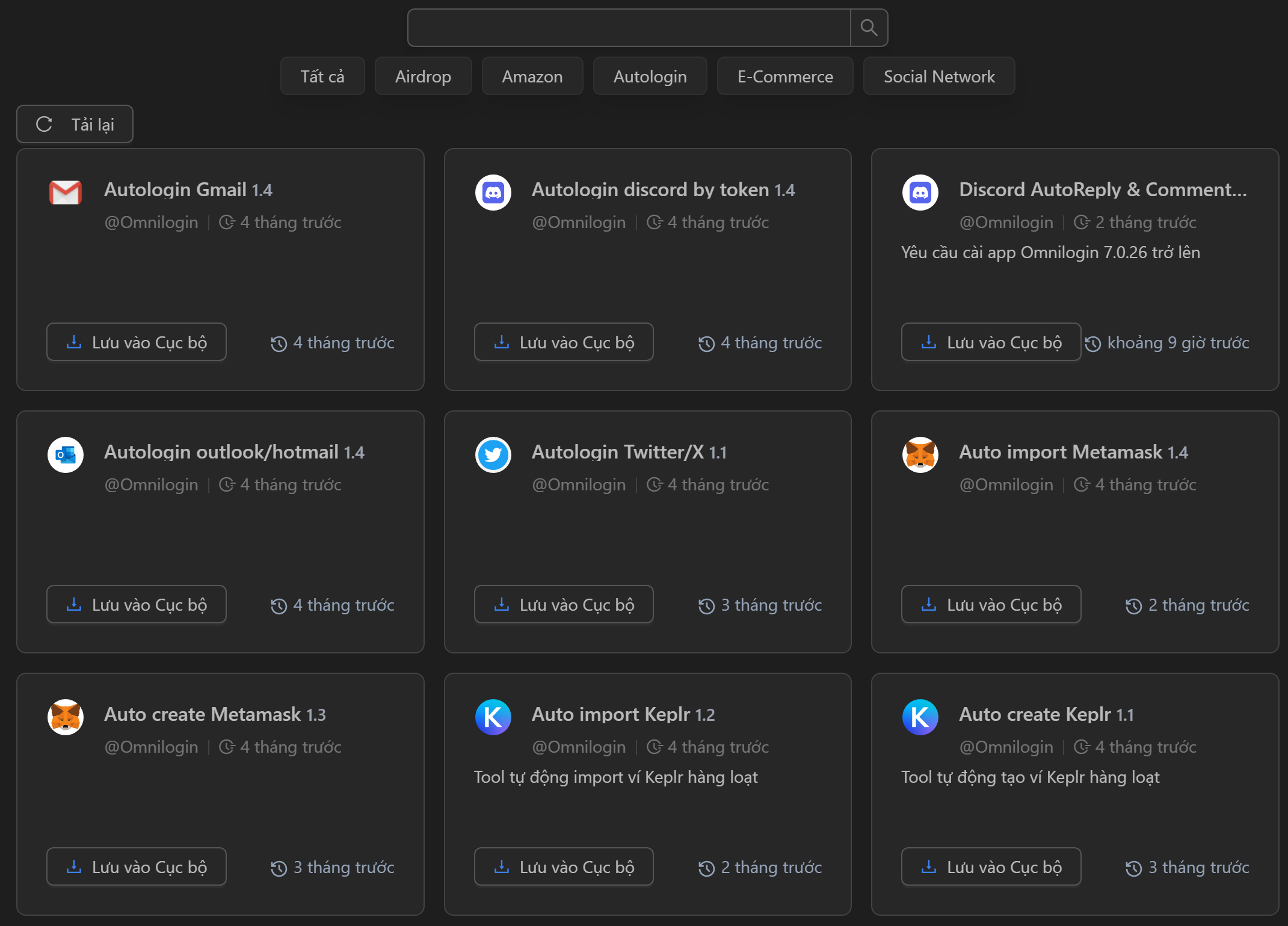
- Thay đổi tên, nhóm, mô tả cho quy trình đó rồi chọn
Sao chép
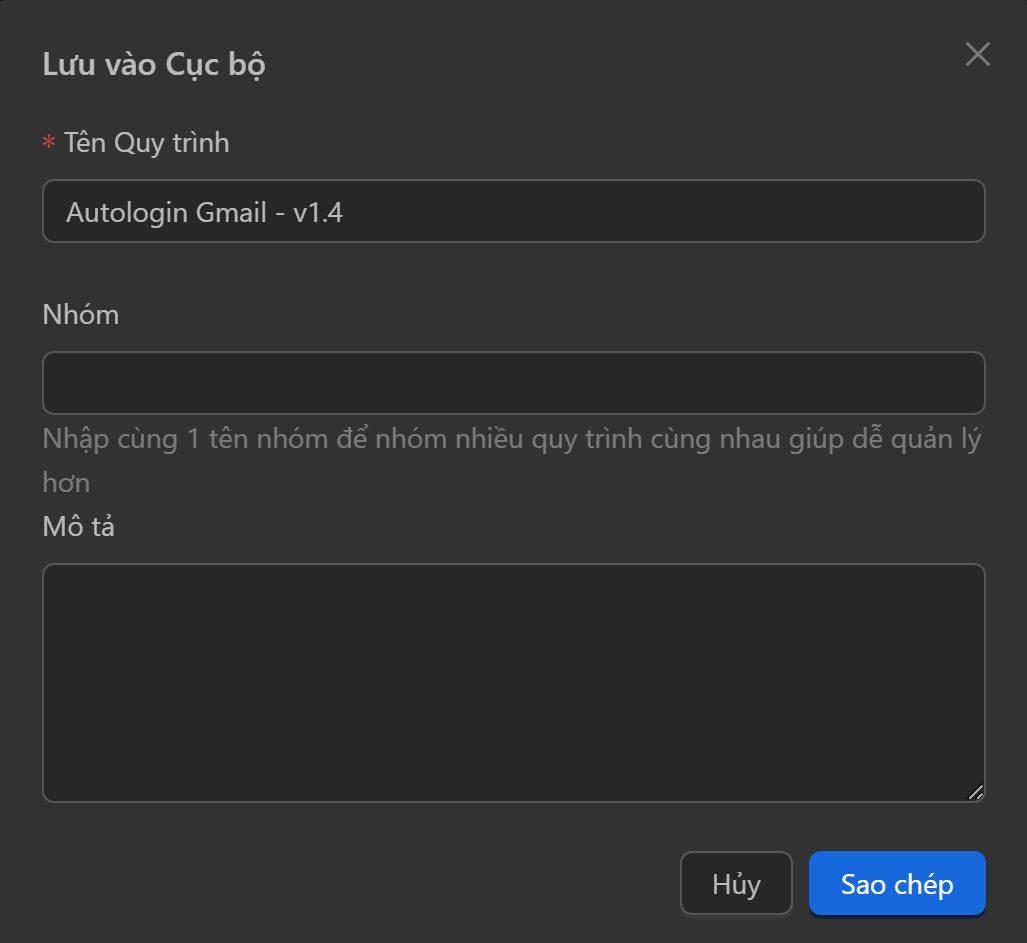
Sau khi tải về, người dùng có thể cấu hình quy trình sau đó chạy quy trình đó
Hướng dẫn xoá một quy trình
Để xoá một quy trình người dùng có thể làm theo 2 cách sau
Xoá một quy trình
Để xoá một quy trình, người dùng di chuyển đến quy trình đó ở trong danh sách các quy trình, sau đó click vào dấu 3 chấm ở quy trình đó
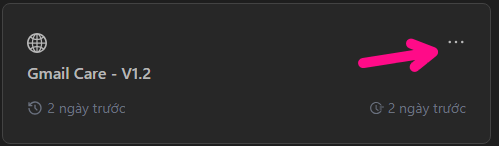
Sau đó, sẽ có một cửa sổ hiện lên, người dùng chọn lựa chọn Xoá, sau đó quy trình đó sẽ được xoá
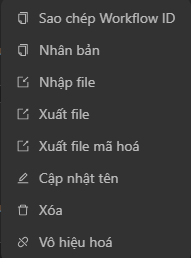
Xoá nhiều quy trình
Để xoá nhiều quy trình, người dùng có thể di chuyển đến góc phải phía trên của danh sách các quy trình, sau đó người dùng click vào nút Chọn này
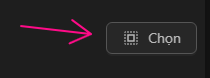
Sau đó, ở mỗi quy trình sẽ hiện một ô vuông, tích vào ô ở quy trình người dùng muốn xoá, ví dụ ở đây người dùng muốn xoá 3 quy trình ở hàng đầu thì sẽ tích vào ba ô trống ở ba quy trình, sau đó một nút xoá kèm một số gồm các quy trình sẽ hiện lên, khi ấn vào nút Xoá

sẽ có một cửa sổ xác nhận hiện lên, nếu người dùng chắc chắn xoá thì ấn nút OK, nếu không muốn xoá nữa hoặc muốn thêm/bớt quy trình muốn xoá thì ấn nút Cancel
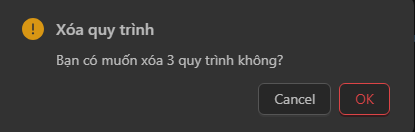
Hướng dẫn thêm quy trình vào một nhóm
Người dùng đều có thể thêm quy trình vào nhóm với một quy trình khi tạo mới hoặc khi đã tạo.
Quy trình mới
Sau khi người dùng ấn nút Tạo quy trình mới hoặc chọn nút Lưu vào cục bộ sẽ hiện ra một bảng
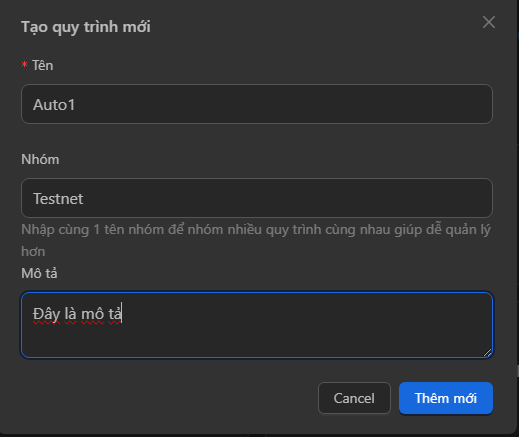
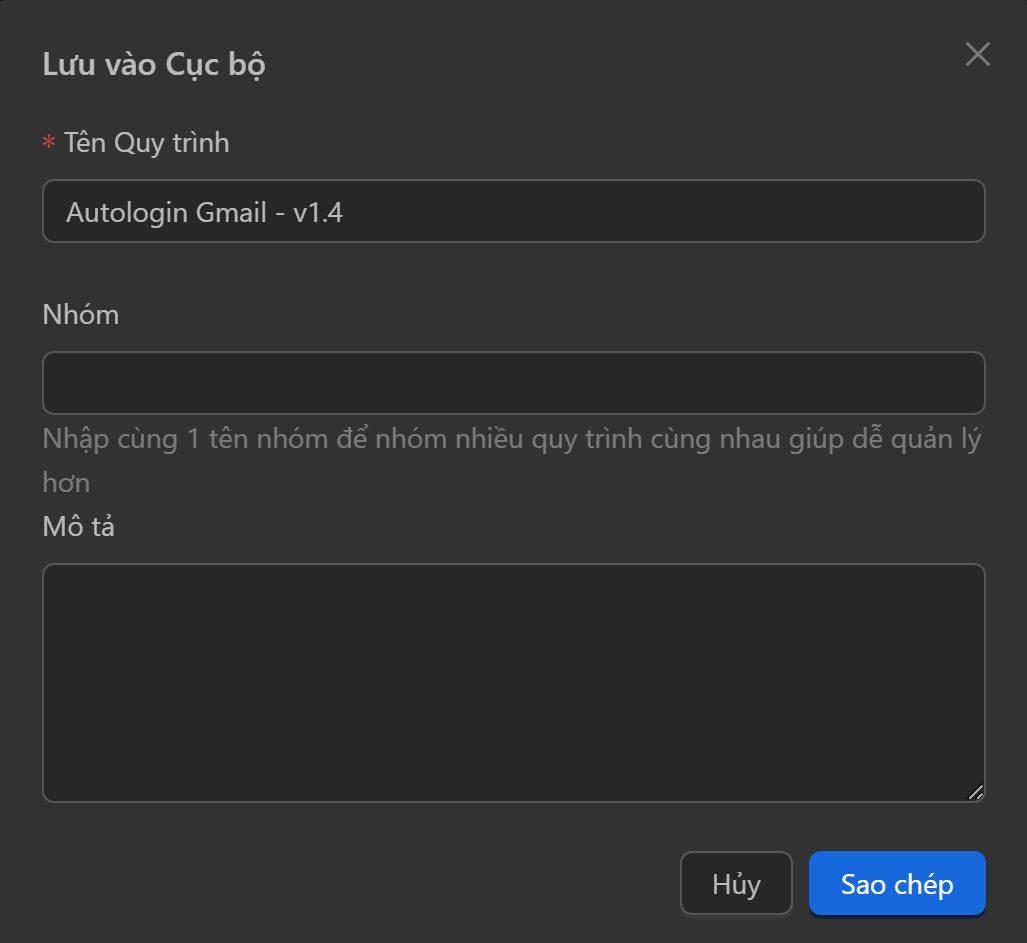
Khi đó người dùng hãy điền tên nhóm muốn thêm quy trình vào nhóm đó rồi tạo/sao chép
Sau đó, người dùng chọn vào lựa chọn Tất cả Nhóm
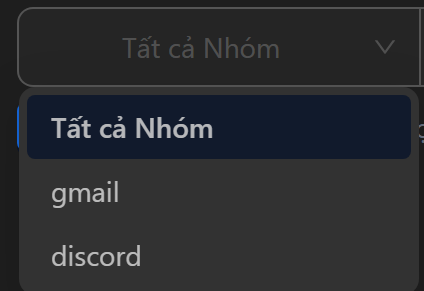
Khi đó các nhóm mà người dùng thêm quy trình vào sẽ được hiện lên, chọn nhóm nào thì các quy trình thuộc nhóm đó sẽ hiển thị lên
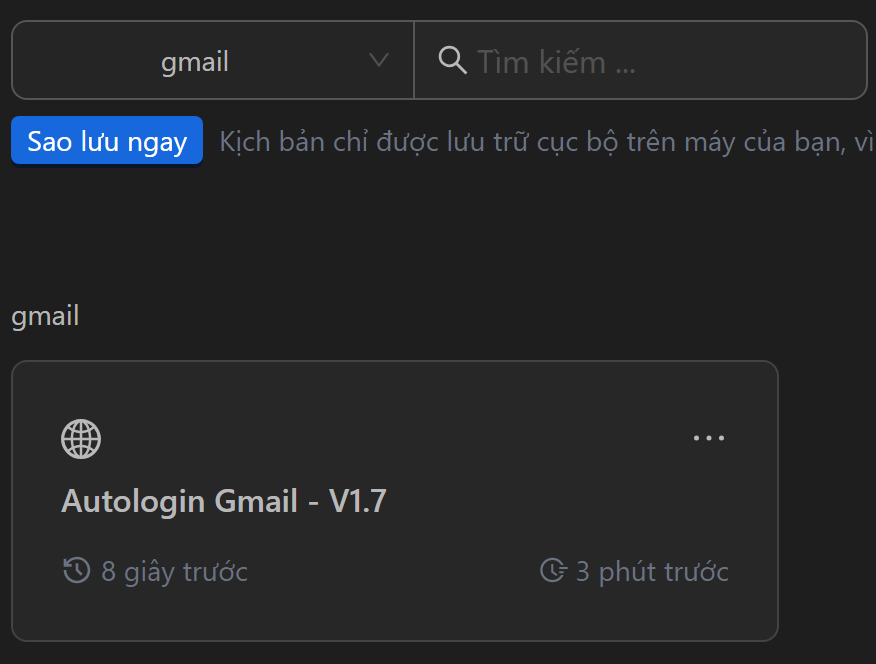
Quy trình có sẵn
Trường hợp người dùng đã có sẵn quy trình trước đó và cần thêm quy trình đó vào nhóm thì người dùng hãy thao tác như sau
Ví dụ người dùng có danh sách các quy trình như sau. Ở đây người dùng sẽ thêm quy trình Discord AutoReply & Comment Bot - v1.8 vào một nhóm
Đầu tiên click vào dấu 3 chấm ở trong quy trình đó 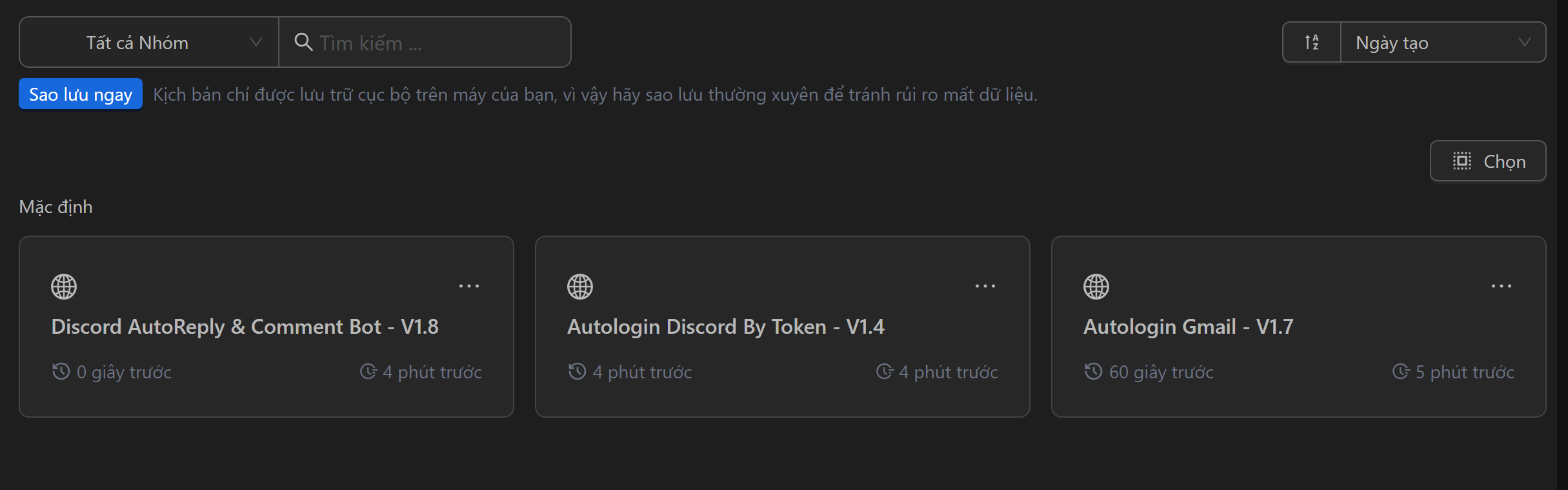
Sau đó, một cửa sổ các thao tác với quy trình sẽ được hiển thị lên, người dùng hãy chọn Cập nhật tên
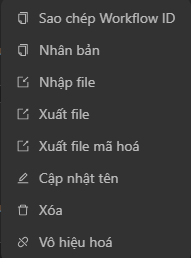
Khi đó một cửa sổ hiện lên, người dùng có thể điền tên nhóm muốn thêm quy trình đó vào, nếu chưa có nhóm đó thì nhóm đó sẽ được tạo sau khi thêm quy trình vào. Ở đây người dùng đặt tên nhóm là discord
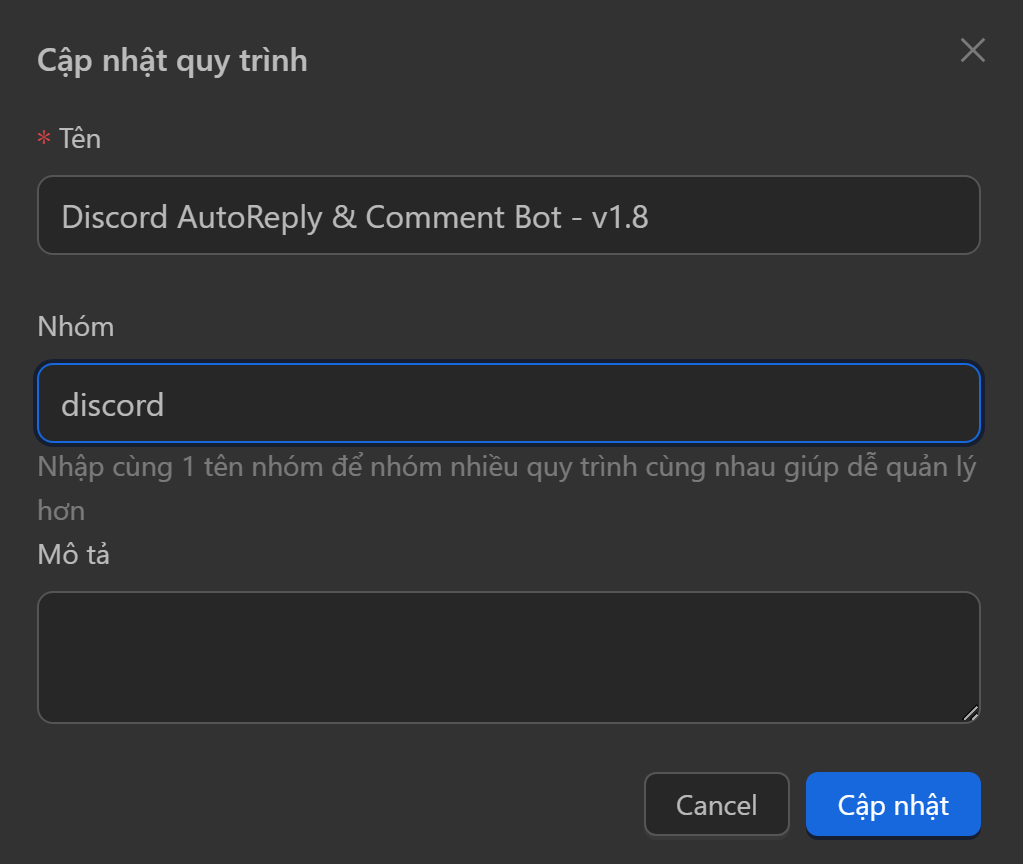
Sau khi ấn nút Cập nhật quy trình đó sẽ được thêm vào nhóm discord và hiển thị như sau